pr如何加速视频
发布时间:2021年08月27日 18:29
pr视频剪辑软件相当于图片界的ps,大家在编辑视频时首先想到的是pr软件,它操作起来非常灵活,非常适合一些视频剪辑爱好者的使用。有时我们看到网上一些鬼畜视频,里面有许多加快、放慢等等效果的片段,这些都可以通过pr来实现,下面小编给大家讲解下pr如何加快放慢视频速度。
1、打开Premiere2018,如下图所示:直接把一个视频拖动到时间轴。


2、在时间轴单击鼠标选中这段视频,
然后选择:编辑>速度/持续时间(快捷键是Ctrl+R),
打开“剪辑速度/持续时间”对话框。
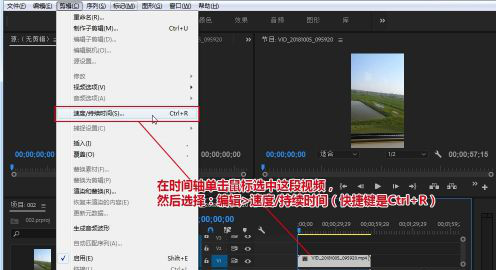
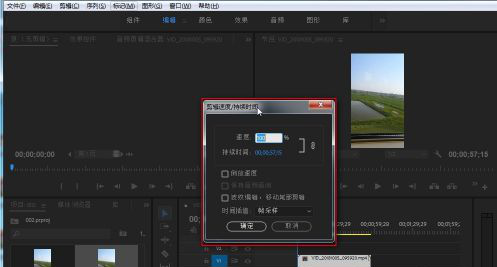
3、我们可以直接修改速度的倍数百分比,也可以直接修改视频持续的时间,速度的倍数百分比和视频持续时间是锁定关联的,修改其中一项,另一项也会发生相应的改变。
例如,我们把速度设置为:300%,持续时间就会从原来的57;15变成19;05,
我们把视频持续时间改成05;00,速度倍数百分比变会变成1148.34%。

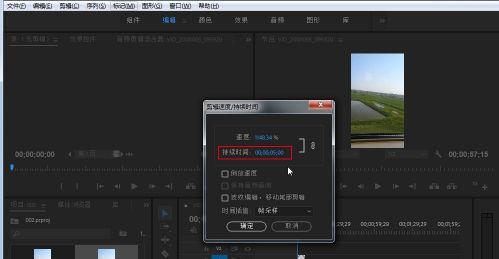
4、另一种加速或慢放视频的方法是用鼠标直接拖动持续时间的方法。
选择“比率拉伸工具”或者按快捷键R,鼠标的指针形状会发生改变。
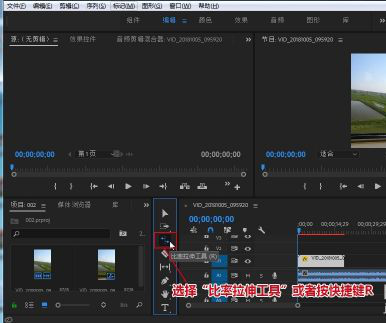
5、用鼠标直接拖动视频的末端,会出现增减时间和持续时间,拖动到自己需要的位置,就可以快捷的加速或者慢放视频。

以上就是pr加速视频的方法,有想学习的朋友可以实际操作练习下,pr中还有许多好用的功能等着你发现。
本篇文章使用以下硬件型号:联想小新Air15;系统版本:win10;软件版本:pr2018。



